Hogyan változtassuk meg a jelszót a wifi router - az online kiadás „phoenix-szó”

Ha vette észre, hogy a sebesség az internet WiFi nem volt az, hogy a korábban, és fények a router villog gyorsan, akkor is, ha nem használ vezeték nélküli kapcsolat, ez nagyon is lehetséges, úgy dönt, hogy változtatni a jelszót a WiFi. Tedd ez nem nehéz, és ebben a cikkben fogjuk nézni, hogyan.

Megváltoztatni a jelszót a Wi-Fi router a D-Link DIR
A jelszó megváltoztatása nélküli hálózati adapterek Wi-Fi routerek a D-Link (DIR-300 NRU, DIR-615, DIR-620, DIR-320, és mások), indítsa el a böngésző a készüléken, hogy csatlakozik a router - nem számít , Wi-Fi, illetve kábel (bár jobb, mint a kábel, különösen, ha a jelszó módosításához szükség van az egyszerű oknál fogva, hogy nem ismeri a következőképpen járjon el .:
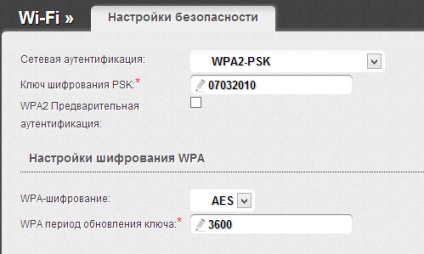
Mindez megváltozott a jelszót. Lehet csatlakozni az új jelszót kell „elfelejteni” a hálózati eszközök, amelyek kapcsolódnak ugyanahhoz a hálózathoz korábban.
Változtassa meg a jelszavát a router Asus
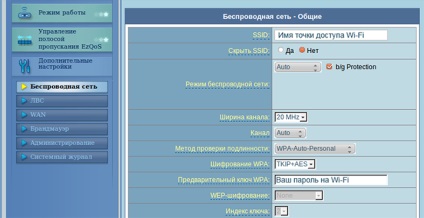
- A bal oldali menüben a „Speciális beállítások” részben válassza a „Wireless Network”
- A „Pre-shared Key WPA» Írja be a kívánt új jelszót (ha használja a hitelesítési eljárás WPA2-Personal, amely a legbiztonságosabb)
- beállítások mentése
Ezután ezt a jelszót a router fog változni. Meg kell jegyezni, hogy amikor a készülékek, amelyek korábban keresztül csatlakoztatott Wi-Fi egy konfigurálható router, akkor lehet, hogy „elfelejti” hálózat a router.

Meg kell jegyezni, hogy miután megváltoztatta a jelszót a Wi-Fi-vel, néhány eszköz kell távolítani információkat a vezeték nélküli hálózat a régi jelszót.
Hogyan változtassuk meg a jelszavát a router Zyxel Keenetic
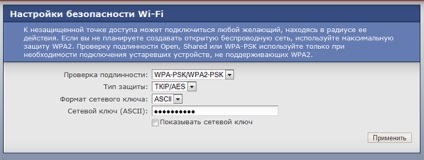
- A bal oldali menüben kattintson a Wi-Fi menü
- Menj a „Biztonság”
- Írja be az új jelszót. A „hitelesítés” ajánlott kiválasztani a WPA2-PSK, a jelszó mezőben megadott hálózati kulcsot.